Глава 4. Инструменты GIMP 2.10
Контуры
Одним из инструментов, для создания сложных выделений является контур. Работа этого инструмента построена на кривых Безье.
Контур может быть преобразован в выделение или обведён, а также отредактирован, сохранён, импортирован или экспортирован.Выделение тоже можно преобразовать в контур.
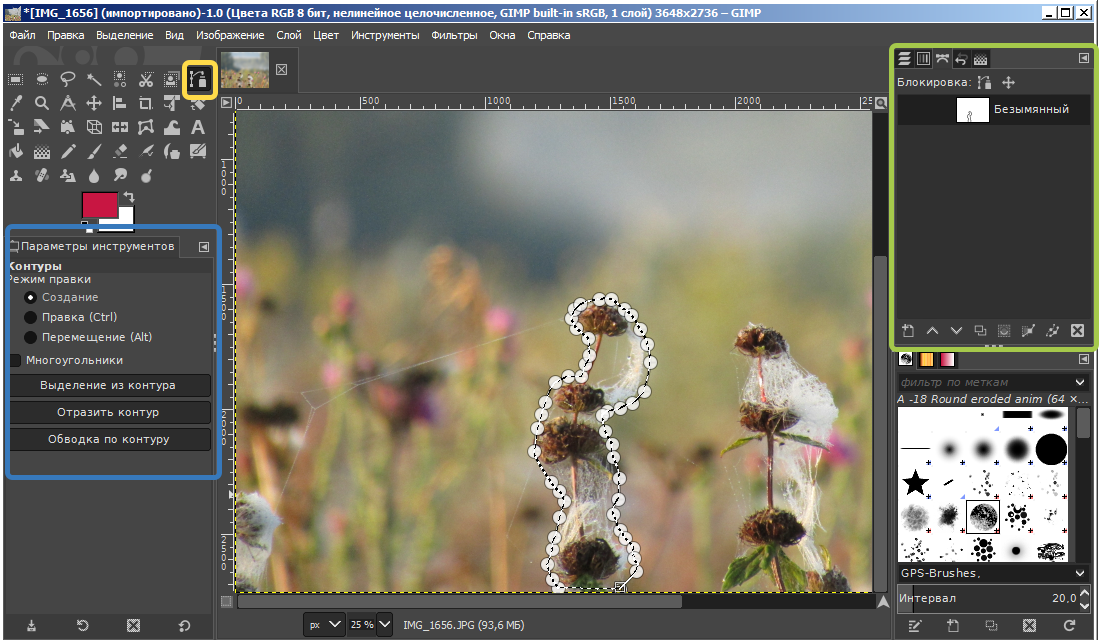
На скриншоте кнопка Контуры выделена жёлтым цветом. Параметры инструмента - синим. Диалог Контуры - зелёным.
Параметры инструмена Контур
Создание - режим по умолчанию. Создаём контур расставляя точки вокруг объекта. Точки потом можно передвинуть как нужно. На скриншоте ниже я передвинул точки, чтобы убрать из выделения паутину и нажал Enter.

Правка - нужна для точной и плавной корректировки сегментов между точками.
Перемещение - позволяет передвинуть все созданные контуры или отдельные части. Для перемещения всех контуров просто захватите левой кнопкой мыши любую часть изображения. Для перемещения одного из контуров захватите его за одну из точек.
Многоугольник - сегменты получаются только прямые, но искривляются в режиме правки.
Выделение из контура - преобразует контур в выделение.
Отразить контур - заливает контур цветом или текстурой.
Обводка по контуру - обводка контура линией, текстурой или любой выбранной кистью.
Диалог Контуры
Диалог Контуры по принципу работы похож на диалог Слои. Для одного изображения можно создать несколько контуров и поместить их как бы в слои. Их также можно перемещать относительно друг друга, скрывать, связывать между собой.
В нижней части диалога находятся кнопки:
Создать контур - создаёт нечто похожее на новый слой для нового контура.
Поднять этот контур - поднимает контур на один шаг вверх.
Опустить этот контур - опускает контур на один шаг вниз.
Создать копию этого контура - копирует выделенный в диалоге контур.
Смотри здесь ремонт авто екатеринбург. судебная экспертиза по цене. Недорогие бани в Саратове на www.dai-zharu.ru.
Контур в выделение - создать выделение из контура.
Превратить выделение в контур - создаёт контур из выделения.
Обрисовать контур заданным образом - то же самое, что Обводка по контуру.
Удалить контур - удаляет выбранный контур.
По щелчку правой кнопкой мыши доступны эти и другие инструменты:
Изменить атрибуты контура такие как имя или цвет, запретить изменение контура, закрепить положение контура.
Цветовая метка, которая отображается в диалоге Контуры.
Добавить к выделению - добавляет контур к выделению.
Вычесть из выделения - вычитает контур из выделения.
Пересечь с выделением - создаёт выделение на пересечении существующего выделения и контура.
Копировать, Вставить контур.
Экспортировать контур в файл SVG.
Импортировать контур из файла SVG.
